如何在浏览器中打开 Markdown 笔记
本文灵感来自 @Calmwaves 和 @熊猫别熬夜 ,特此感谢!
为什么?
在你看到标题的时候,我猜你第一个想法就是——为什么?
为什么要在浏览器里打开 markdown 笔记?
有几个原因,但最核心的理由就是:为了能够发挥浏览器的独特优势。
举几个例子吧~

你可以用 Edge 自带的「大声朗读」功能收听你的笔记:
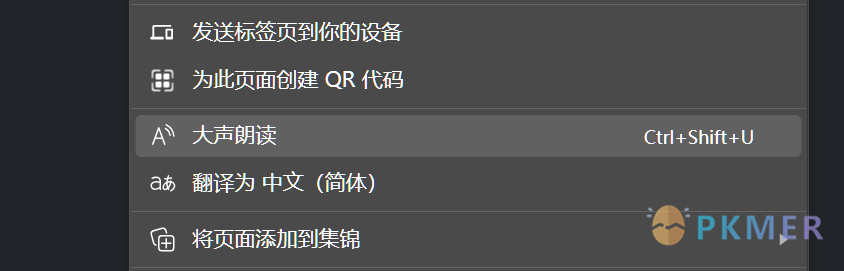
Calmwaves 专门写过一篇文章介绍:文字转语音朗读你的笔记
你也可以用 SingleFile 1 拓展将笔记导出成一个单独的 Html 文档,快速分享给别人。
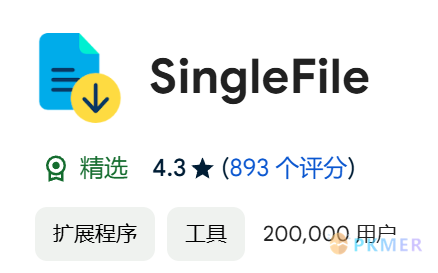
SingleFile 拓展会将所有图片以 Base64 编码嵌入网页,不用担心图片丢失或者需要单独打包的问题
如果是英文文档——你还可以调用 沉浸式翻译 2 将它一键变成双语文档:
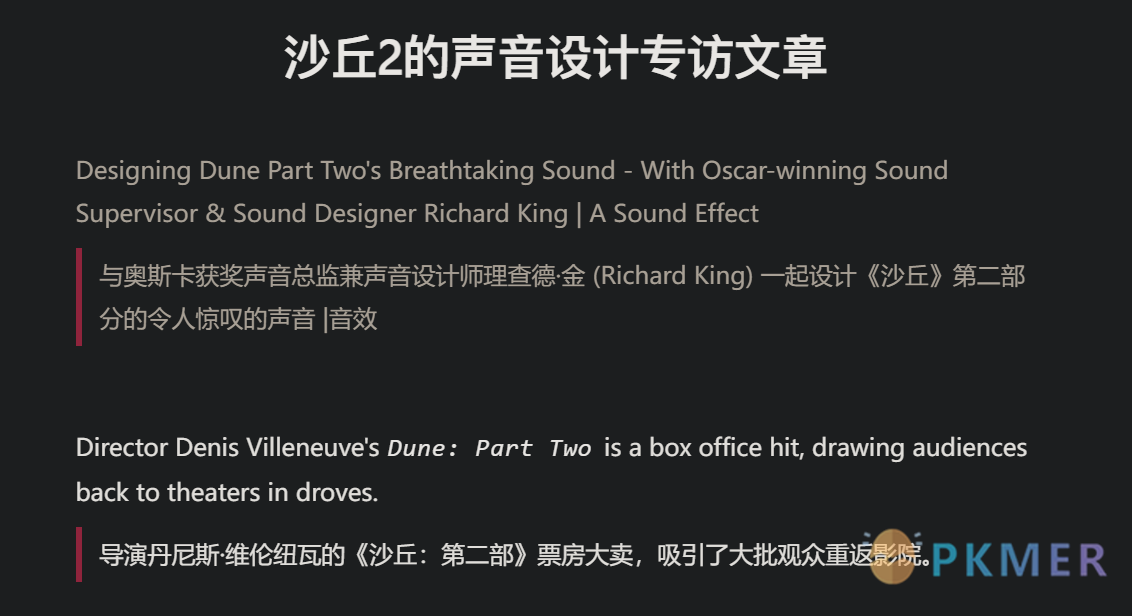
甚至,你可以借助 Elmo3 拓展,免费使用 AI 汇总这篇笔记的要点,并进行问答:
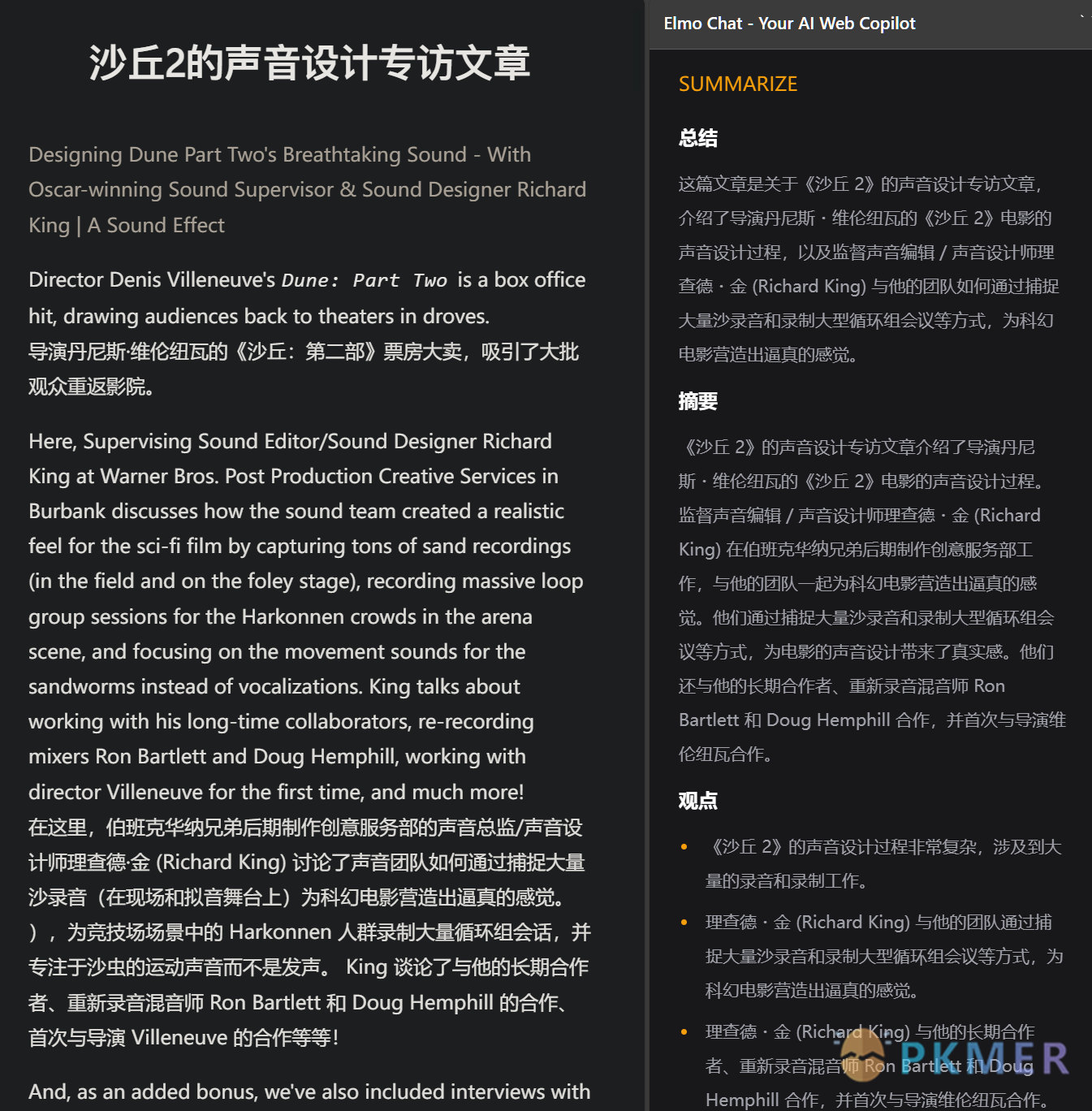
虽然我们都知道 Obsidian 里有 一万种方法 4 可以让 AI 和你的笔记交互,但是何妨再多一种呢? ; )
总而言之,只要能在浏览器中像网页一样打开你的笔记,你就可以充分利用各种浏览器拓展的功能。
怎么弄?
为了实现这个目的,我们可以借助一个 Obsidian 插件:html-server5
安装完插件后,左侧边栏会出现一个按钮:
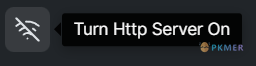
点击即可启动服务器。
然后,在你的浏览器中输入:
http://localhost:8080/[笔记名称]
就能在浏览器中查看你的笔记了!
而且插件会调用你的主题外观,让它在网页上看起来的效果和 Obsidian 内几乎完全一致。
插件设置
自启动
如果你不想每次都手动启动服务器,可以勾选插件设置里的 Start Server automatically。
这样插件启动的时候会自动启动。
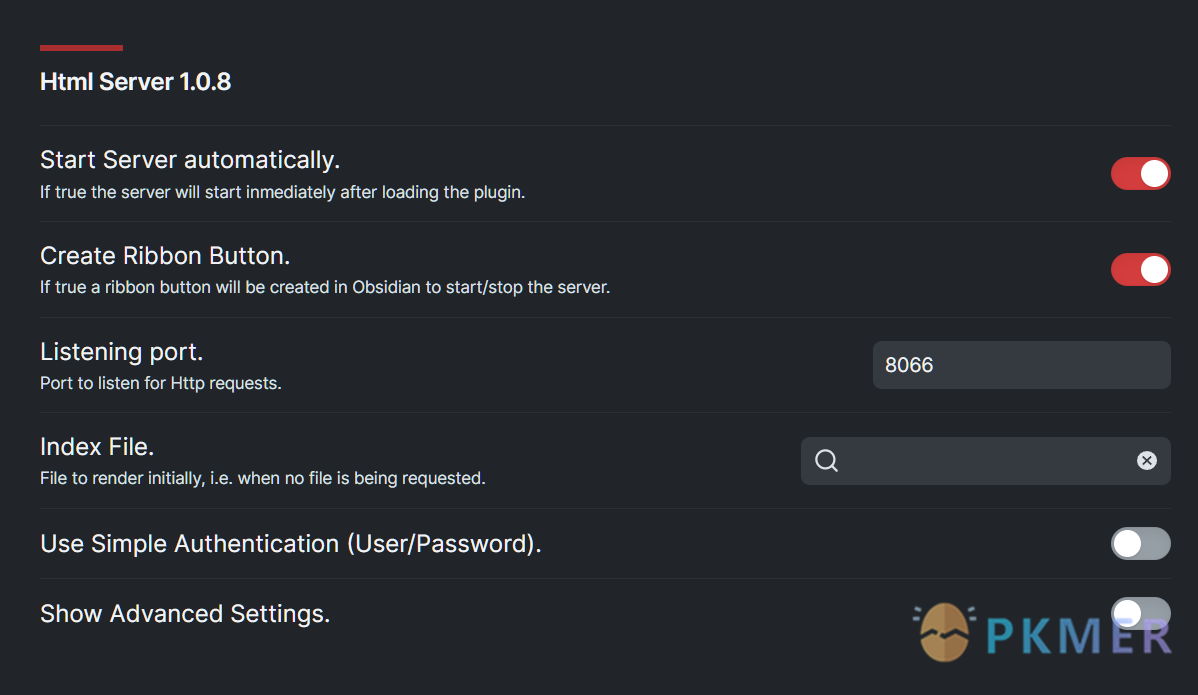
修改端口
另外,插件默认的端口是 8080,如果冲突了你也可以在 Listening Port 里改成别的数字。
改完之后,用新的 http://localhost:[端口号]/[笔记名称] 就可以了。
再偷懒点
使用 TP 脚本一键打开当前笔记
虽然这个插件本身很方便,但是每次都要重复输入网址 + 填写当前笔记的这个流程也太——麻烦了——
这么笨蛋的重复不应该是 Obsidian 用户需要忍受的事儿!
所以,我写了一个 Templater 脚本来简化这个操作。
首先,创建一个 TP 模板笔记,填入:
<%*
const title = tp.config.target_file.basename;
const hs = app.plugins.getPlugin("html-server");
if (!hs) {
console.log("[TP] 未能找到 HTML Server 插件");
} {
const port = hs.settings.port;
let url = `http://127.0.0.1:${port}/${title}`;
let bOpen = true;
//bOpen = await tp.system.prompt("是否确认打开?", "Yes");
if (bOpen) {
new Notice("Open "+url);
window.open(url, '_blank');
}
}
%>然后在 Templater 插件的设置里将这个模板添加成命令(Command):
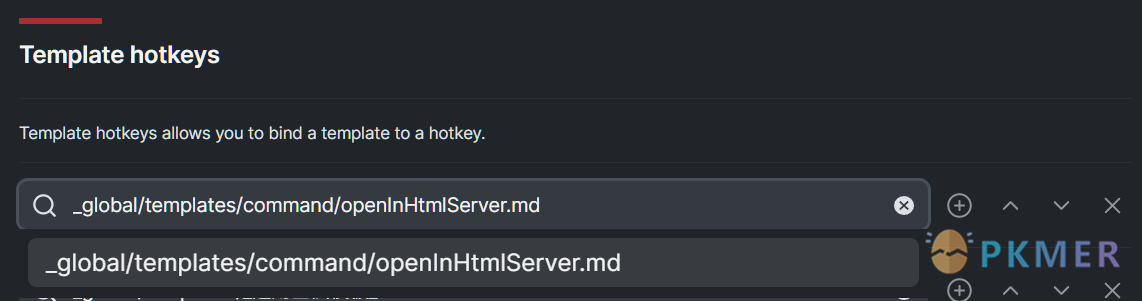
最后——你可以选择给它分配一个快捷键:

或者——用 Commander 插件直接把它添加成一个按钮:
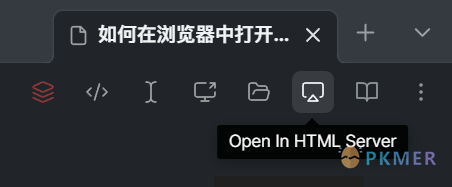
这样就能一键在浏览器中打开当前笔记了,快试试看吧!
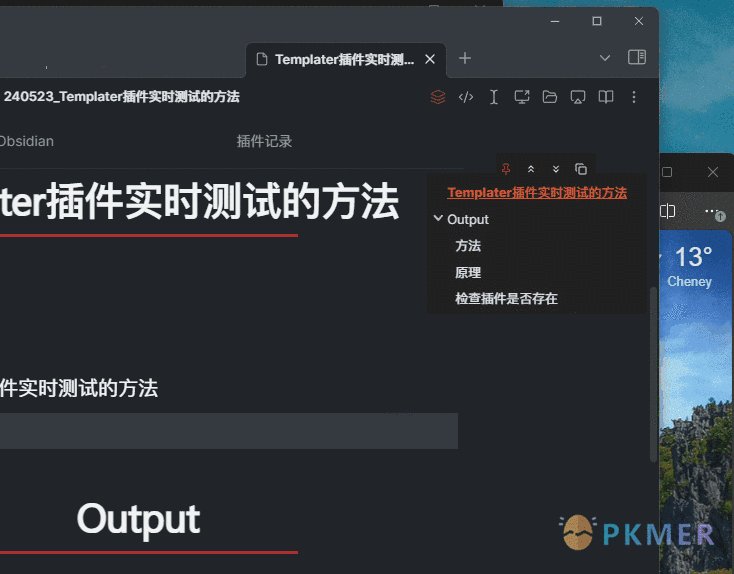
QuickAdd 版本的脚本
该内容由 @熊猫别熬夜 大佬提供
const filePath = app.workspace.getActiveFile().path;
const hs = app.plugins.getPlugin("html-server");
if (!hs) {
console.log("🟠未能找到 HTML Server 插件");
} else {
const port = hs.settings.port;
let url = `http://127.0.0.1:${port}/${filePath}`;
new Notice("Open 🌐" + url);
window.open(url, '_blank');
}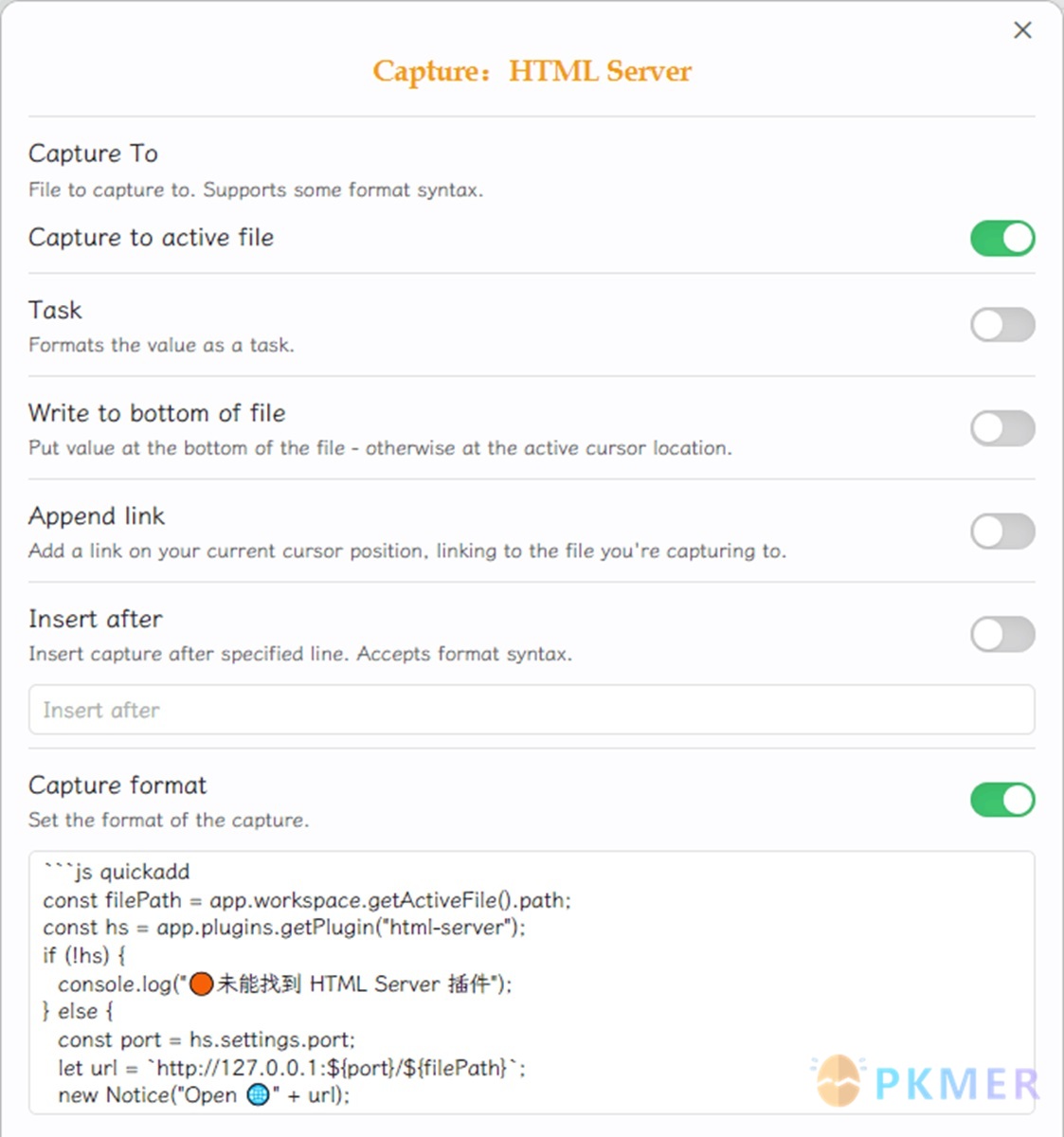
总结
多说一句:「能轻易做到这种听起来很奇怪的事儿」——正是我喜欢 Obsidian 的理由。
开放性 就意味着海纳百川,OB 能做到的事情,交给它来做;OB 做不到的事情,就让其他软件来一起协作。
这是封闭生态的软件所难以企及的。
(等下,好像 Notion 笔记在网页端打开本身就是一个 HTML 页面,可以做到上面所说的所有事情……啊哈哈,那也夸夸 Notion!)
以上,这就是本次小编 Moy 关于”如何在浏览器中打开 Markdown 文件“的分享啦,希望对你有帮助!
Footnotes
-
SingleFile 拓展:SingleFile ↩
-
沉浸式翻译 拓展:沉浸式翻译 - 网页翻译插件 | PDF翻译 | 免费 ↩
-
Elmo 拓展:Elmo Chat - Your AI Web Copilot ↩
-
包括但不限于各种酩子里带有 AI 的 Obsidian 插件,以及 RAG 本地知识库等……当然,一万种是虚指,你懂的。 ↩
-
HTML Server 插件:Pr0dt0s/obsidian-html-server ↩
讨论
若阁下有独到的见解或新颖的想法,诚邀您在文章下方留言,与大家共同探讨。
反馈交流
其他渠道
版权声明
版权声明:所有 PKMer 文章如果需要转载,请附上原文出处链接。


